
- •Глава 1. Основы работы во flash
- •1.1. Знакомство с интерфейсом
- •1.1.1. Рабочее пространство Flash
- •1.1.2. Основные панели
- •1.1.3. Рабочее окно документа
- •1.2. Рисование во Flash
- •1.2.1. Flash как графический редактор
- •1.2.2. Рисование линий
- •1.2.3. Рисование кривых
- •1.2.4. Выделение линий
- •1.2.5. Заливки
- •1.2.6. Рисование примитивов
- •1.2.7. Создание и хранение пользовательских цветов
- •1.2.8. Построение сложных фигур из простых
- •1.2.9. Трансформация объектов
- •1.2.10. Стирание содержимого
- •1.2.11. Работа с текстом
- •1.3. Импорт и экспорт изображений
- •1.3.1. Импорт векторных изображений
- •1.3.2. Импорт растровых изображений
- •1.3.3. Экспорт готовых изображений
- •1.4. Работа со слоями
- •1.4.1. Управление содержимым при помощи слоев
- •1.4.2. Использование слоев
- •1.5. Анимация во Flash
- •1.5.1. Средства создания анимации
- •1.5.2. Настройки панели «Временная шкала»
- •1.5.3. Виды кадров
- •1.5.4. Редактирование кадров
- •1.5.5. Виды анимации во Flash
- •1.5.6. Покадровая анимация
- •1.5.7. Предварительное воспроизведение
- •1.5.8. Автоматическое заполнение промежуточных кадров с трансформацией формы объекта
- •1.5.9. Трансформация формы при помощи подсказок
- •1.5.10. Автоматическое заполнение промежуточных кадров с перемещением объекта
- •1.5.11. Перемещение по криволинейным путям
- •1.5.12. Маскировка элементов страницы
- •1.5.13. Пример использования различных типов слоев
- •1.6. Создание вложенной анимации с помощью символов
- •1.6.1. Символы во Flash
- •1.6.2. Библиотека символов
- •1.6.3. Создание символов
- •1.6.4. Редактирование символов
- •1.6.5. Создание вложенной анимации
- •1.6.6. Создание вложенной анимации с использованием образцов символов
- •1.6.7. Использование специальных эффектов и фильтров
- •1.6.8. Символы кнопок
- •1.6.9. Анимированные и прозрачные кнопки
1.6.7. Использование специальных эффектов и фильтров
Фильтры и эффекты представляют собой наиболее быстрый способ создания интересных статических и динамических изображений без необходимости редактирования содержимого символов. Готовые фильтры и эффекты применяются непосредственно к символам. Для этого необходимо создать экземпляр символа, перетащив его из библиотеки или преобразовав в символ один из объектов рабочей области, а затем выделить с помощью инструмента Selection (Выделение). После этого в инспекторе свойств (в правой части) можно будет обнаружить выпадающий список Color (Цветовой эффект), в котором есть следующие пункты (рис. 1.40):

Рисунок 1.40 – Цветовые эффекты клипа
-
None (Нет). При этом не применять ни один эффект.
-
Brightness (Яркость). Регулирует относительную яркость экземпляра. Значения варьируются от -100% (черный) до 100% (белый).
-
Tint (Оттенок). Позволяет изменять цвет экземпляра.
-
Alpha (Коэффициент прозрачности). Позволяет изменять прозрачность экземпляра в процентном отношении с помощью ползунка или поля ввода. Значения варьируются от 0% (полностью прозрачный) до 100% (непрозрачный).
-
Advanced (Сложный). При выборе опции Advanced в меню Color Styles справа от раскрывающегося списка цветовых эффектов появляется кнопка Settings (Установки). Эта кнопка вызывает диалоговое окно Advanced Effect (Сложный эффект), которое позволяет настраивать как оттенок, так и прозрачность экземпляра.
Помимо цветовых эффектов на панели инспектора свойств есть закладка Filters (Фильтры), позволяющая добавлять различные визуальные эффекты к выделенным символам (рис. 1.41). Для добавления нового эффекта в левой части панели щелкните на значке «+» и выберите один из семи доступных эффектов, например, Drop Shadow (отбрасывание тени) или Bevel (Фаска). После этого настройте параметры эффекта с помощью элементов управления, появившихся в правой части панели.

Рисунок 1.41 – Добавление фильтров
Цветовые эффекты и фильтры можно делать динамическими, если применять их вместе с анимацией движения. Рассмотрим пример подобной анимации, в котором одно из изображений будет плавно переходить в другое.
-
Создайте новый проект.
-
Импортируйте растровое изображение на рабочую область, выделите его и преобразуйте в клип.
-
Выделите произвольный кадр на линейке временной шкалы, нажмите клавишу F6, создав, таким образом, второй ключевой кадр.
-
Выделите во втором ключевом кадре клип и выберите на панели инспектора свойств в списке Color (Цветовой эффект) параметр Alpha (Прозрачность), установив его значение в 0%.
-
Выделите первый кадр на временной шкале и в инспекторе свойств в списке Tween (Вырисовка) выберите пункт Motion (Движение).
-
Запустите предварительный просмотр и убедитесь, что в полученной анимации мы получили исчезающее изображение.
-
Добавьте новый слой, импортируйте в него еще одно изображение и проделайте с ним те же самые манипуляции, что и с первым, только установив значение прозрачности 0% не в последнем, а в первом кадре. Таким образом, мы получим анимацию плавного перетекания одного изображения в другое, которая достигается убавлением прозрачности одного изображения с одновременным добавлением прозрачности другого.
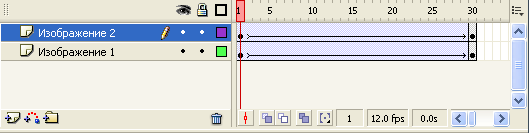
Рисунок 1.42 – Расположение кадров в анимации
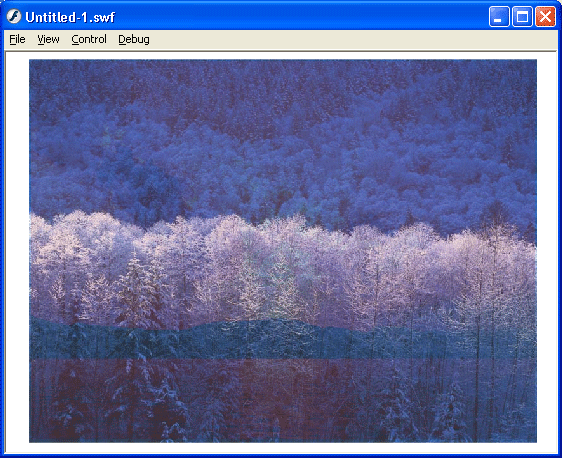
Анимация 10. Анимация с использованием цветовых эффектов.
